Jak skonfigurować WordPress Multisite
Opublikowany: 2016-01-22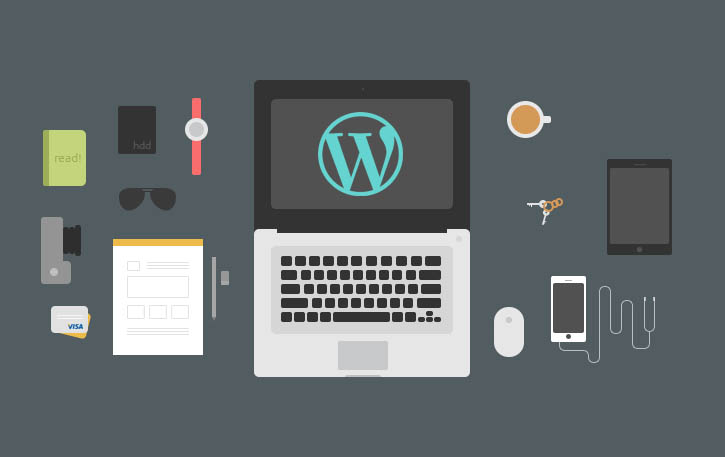
Masz więcej niż jedną stronę internetową? Jest rok 2016, oczywiście, że tak. Ale czy nadal logujesz się do każdego z nich osobno, tak jak w 2003 roku?
Co jeśli powiem Ci, że WordPress umożliwia łatwe zarządzanie wieloma witrynami bez zapamiętywania logowań lub żmudnego aktualizowania wtyczek? Nie ma też potrzeby instalowania wielu instalacji WordPress. Uwierz mi, te pięciominutowe instalacje mogą zdecydowanie skutkować stratą czasu, zwłaszcza gdy możesz być jednym z nich i skończyć z WordPress Multisite.
Więc co to jest WordPress Multisite?
Wprowadzony w 2010 r. WordPress Multisite to funkcja, która umożliwia tworzenie sieci witryn z jednej instalacji WordPress. Niezależnie od tego, czy masz dwie witryny, czy 200, możesz użyć wielu witryn, aby centralnie zarządzać nimi wszystkimi z jednego pulpitu nawigacyjnego.
To odpowiednik Władcy Pierścieni w CMS. Jeden pierścień, by wszystkimi rządzić.
Dlaczego warto rozważyć multisite
Multisite może być idealnym rozwiązaniem dla wielu. Przyjrzyjmy się niektórym z najbardziej przekonujących powodów, dla których warto rozważyć użycie tej funkcji:
+Nie potrzeba dobrej pamięci. Z wieloma witrynami wiąże się wielokrotne logowanie. Jeśli żonglujesz wieloma witrynami, możesz mieć problem z zachowaniem prostoty wszystkich różnych nazw użytkowników i haseł.
+ Jednorazowa instalacja. Wystarczy zainstalować motywy i wtyczki tylko raz, a następnie można ich używać w całej sieci witryn.
+ Oszczędność czasu. Nie musisz tracić czasu na wykonywanie zbędnych zadań, takich jak aktualizowanie tych samych wtyczek lub motywów w wielu posiadanych witrynach. Jedno kliknięcie i gotowe, bez względu na to, czy masz jedną witrynę, czy 25.
+To oszczędność miejsca. Wiele instalacji WordPress zajmuje miejsce na twoim serwerze. Wystarczy jedna instalacja, aby zwolnić cenne miejsce na serwerze.
+To stosunkowo proste. Spójrzmy prawdzie w oczy – WordPress nie jest prosty, ale staje się łatwiejszy, im więcej przy nim majstrujesz. Jeśli kiedykolwiek wcześniej konfigurowałeś WordPress, konfiguracja multisite będzie dla Ciebie znajoma. To tylko kilka dodatkowych kroków na początku, ale na końcu zaoszczędzisz wiele dodatkowych kroków.
Przykłady wielu witryn
Witryny informacyjne, takie jak Reuters, witryny detaliczne, takie jak Best Buy, i witryny edukacyjne, takie jak Harvard Law, wszystkie wykorzystują funkcję WordPress Multisites do organizowania swoich witryn internetowych i zarządzania nimi.
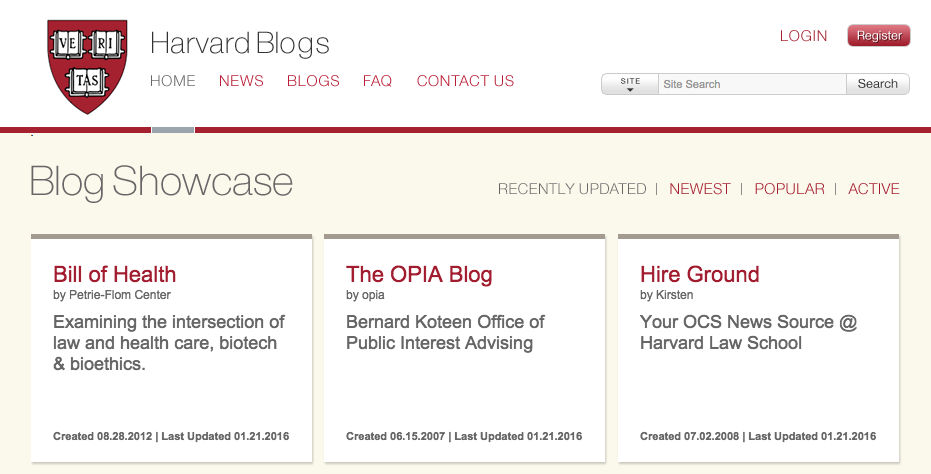
Chociaż Twoja sieć może nie obejmować tysięcy witryn takich jak ci goście, nadal możesz używać wielu witryn jako skutecznego sposobu nadzorowania wielu powiązanych witryn.
Oto kilka przykładów witryn wielostanowiskowych, które możesz chcieć uwzględnić w swojej sieci osobistej:
- Forum
- Blogi
- Sklepy
Alternatywnie, w witrynie biznesowej, możesz utworzyć sieć witryn klientów. Możesz również rozważyć utworzenie witryn powiązanych z witryną główną, ale oddzielnych podmiotów. Przykładem może być witryna banku lub hotelu, w której główna witryna jest korporacyjna, a następnie oddziałuje w wielu witrynach lokalnych.
Rozważania
Chociaż obsługa wielu witryn może być najlepszą opcją do zarządzania zbiorem witryn, przed zainstalowaniem jej w witrynie należy wziąć pod uwagę kilka rzeczy:
+Potrzebujesz super fałszywego hasła , ponieważ jeśli zostaniesz zhakowany, każda witryna zostanie przejęta. Ponadto, jeśli coś się zepsuje, Twój multisite może się zawiesić jak domek z kart.
+Nie jest łatwo używać wielu nazw domen dla multisite , ale można to zrobić. Wtyczka mapująca domenę umożliwia korzystanie z innej nazwy domeny dla każdej witryny.
Poznaj superadministratora
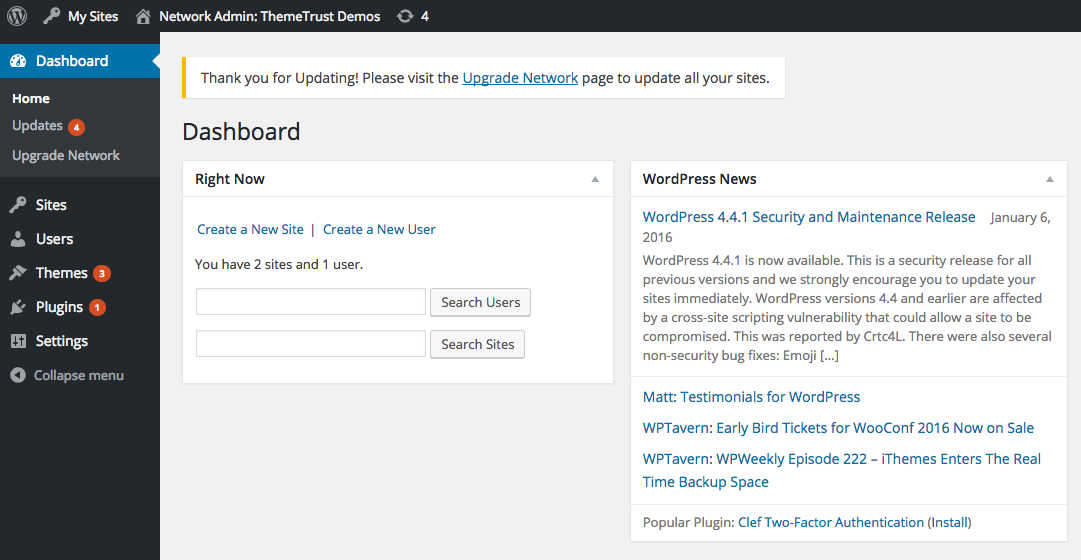
Chociaż możesz nie być w stanie przeskoczyć wysokich budynków w jednym skoku, superadministrator daje imponujące supermoce.

Oto kilka rzeczy, które możesz zrobić ze swoim superadministratorem:
- Dodaj witryny z trzema łatwymi polami.
- Zainstaluj motywy w sieci.
- Zarządzaj wtyczkami jednym kliknięciem.
Możesz dać poszczególnym użytkownikom możliwość tworzenia własnych witryn internetowych, w zależności od celów witryny.
Jak zorganizować swój multisite
Jak mówiliśmy wcześniej, możliwe jest użycie wtyczek mapujących domeny (takich jak WordPress › WordPress MU Domain Mapping) do tworzenia oddzielnych i unikalnych nazw domen. Ale jeśli nie chcesz tego robić, oto dwie opcje, gdy masz do czynienia ze świeżą instalacją:
Podkatalog
Podkatalogi są oparte na ścieżce (http://twojadomena.com/witryna).
W strukturze podkatalogów pozycja strony jest współdzielona z witryną główną. Świetnie nadaje się do SEO.
Subdomena
Subdomeny są oparte na domenie (http://site.twojadomena.com).
Ponieważ subdomena jest klasyfikowana jako oddzielna witryna, może to negatywnie wpłynąć na ogólny ranking strony.
Jeśli Twoja witryna jest starsza niż miesiąc, jedynym wyborem będzie subdomena. Zapobiega to wszelkim konfliktom między stronami i witrynami. Na przykład, jeśli masz witrynę zatytułowaną „sklep” pod adresem http://twojadomena.com/sklep, nie musisz się martwić, że będzie ona kolidować ze stroną pod tym samym adresem URL.
Jak skonfigurować WordPress Multisite
Jeśli instalujesz na istniejącej witrynie, najpierw wykonaj kopię zapasową plików i bazy danych, chyba że chcesz stracić wszystko, jeśli coś pójdzie nie tak.
Następnie dezaktywuj aktywne wtyczki, jeśli pracujesz na istniejącej witrynie WordPress.
Teraz zdefiniujmy multisite w twoim pliku wp-config.php. Aby to zrobić, otwórz plik wp-config.php.
Dodaj następujący wiersz nad /* To wszystko, przestań edytować! Miłego blogowania. */ linia:
/* Wiele witryn */
zdefiniuj ('WP_ALLOW_MULTISITE', prawda);Odśwież przeglądarkę i jesteś gotowy, aby rozpocząć instalację sieci.
Przejdź do paska menu Narzędzia na pulpicie nawigacyjnym i wybierz Konfiguracja sieci .
Wpisz tytuł sieci i adres e-mail administratora.
Kliknij Zainstaluj.
Czy pracujesz z istniejącą instalacją? Zanim przejdziesz do następnego kroku, utwórz kopię zapasową plików wp-config.php i .htaccess.
Teraz przejdźmy do włączania sieci.
Jeśli jest to nowa instalacja, nie ma potrzeby tworzenia kopii zapasowej.
Postępuj zgodnie z instrukcjami, aby dodać unikalne, określone wiersze kodu do plików wp-config.php i .htaccess. Zmieni się to w zależności od struktury Twojej witryny.
Czasami nie możesz znaleźć pliku .htaccess, ponieważ jest on faktycznie ukryty. Aby wyświetlić ukryte pliki, musisz zmienić preferencje w swoim kliencie FTP.
W pliku wp-config.php koniecznie skopiuj i wklej kod nad kodem /* To wszystko, przestań edytować! Miłego blogowania. */.
W pliku .htaccess skopiuj i wklej kod między wierszami „#BEGIN WordPress” i „# END WordPress”.
Następnie zaloguj się ponownie, klikając link. Może być konieczne wyczyszczenie pamięci podręcznej przeglądarki i plików cookie.
Jak tworzyć nowe witryny
Teraz, po utworzeniu multisite, możesz łatwo dodawać nowe witryny. Przejdź do Moich witryn u góry pulpitu nawigacyjnego. Wybierz kolejno Administrator sieci > Witryny > Dodaj nowy .
Teraz wpisz adres witryny, tytuł witryny i adres e-mail administratora i gotowe.
Aby znaleźć nową witrynę (i dowolną inną), przejdź do opcji Moje witryny > Administrator sieci > Witryny > Wszystkie witryny . Alternatywnie możesz znaleźć witryny, najeżdżając kursorem na Moje witryny, aby uzyskać szybki dostęp.
Aby zainstalować motyw lub wtyczkę w sieci wielostanowiskowej, przejdź do Motywy > Dodaj nowy lub Wtyczki > Dodaj nowy .
Po zainstalowaniu motywu kliknij opcję Włącz sieć .
Końcowe przemyślenia
Niezależnie od tego, czy zarządzasz dziesięcioma witrynami, czy tysiącem, WordPress multisite może być niezwykle przydatną funkcją, która pomoże ci być na bieżąco. Zarządzaj swoimi wtyczkami i motywami w jednej centralnej lokalizacji i za pomocą jednej instalacji WordPress.
